
Sia che tu stia registrando e modificando le tue composizioni musicali, un podcast o un programma radiofonico, un dramma radiofonico o persino effetti sonori 5 Amazing Sound FX puoi facilmente utilizzare Audacity 5 Amazing Sound FX puoi facilmente utilizzare Audacity Non lo sei usando Audacity alla sua piena capacità. L'applicazione dotata di funzionalità offre una vasta selezione di effetti audio che possono essere utilizzati per aggiungere una dimensione extra di lucido ai progetti audio. Per saperne di più per un videogioco, è probabile che vorrai rendere l'audio il più buono possibile.
Sono disponibili vari strumenti per l'editing audio da acquistare o scaricare gratuitamente. Forse la più versatile delle opzioni gratuite di Audacity, uno strumento che abbiamo presentato in diverse occasioni. La ragione di questo è semplice: è solo una grande applicazione di editing audio.
Ma senza i giusti trucchi e le tecniche, potresti ritrovarti a lottare per ottenere il massimo da Audacity. Per aiutarti, abbiamo compilato un elenco dei cinque migliori trucchi per rendere le tue produzioni Audacity ancora migliori.
E se non stai già utilizzando Audacity, forse ora è il momento di scaricarlo.
1. Utilizzare gli strumenti di modifica
Vedremo in seguito i trucchi e gli strumenti disponibili nel menu Effetti in seguito, ma se hai familiarità con Audacity, dovresti acquisire familiarità con gli strumenti di modifica di base.
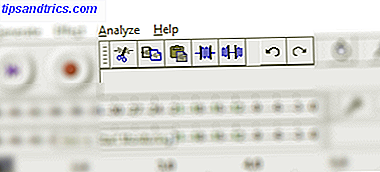
Insieme agli strumenti obbligatori Taglia, Copia e Incolla - che si trovano nel menu Modifica o nella barra degli strumenti Modifica - troverai anche Trim Audio e Silence Audio .
Se si dispone di un segmento di audio che non si desidera attraversare più tracce, si potrebbe desiderare di eliminarlo (per motivi di temporizzazione, potrebbe non essere adatto per tagliare da una singola traccia). Questo è fatto facilmente selezionando il segmento audio e facendo clic su Taglia . Per la cancellazione completa, puoi toccare il tasto Canc .
Ma se preferisci semplicemente silenziare un audio inadatto, inappropriato o distratto, lo strumento Silence Audio è l'ideale.
E se vuoi catturare un pezzo di audio molto specifico, magari per esportarlo per un altro progetto, selezionalo, quindi fai clic su Ritaglia audio per rimuovere l'audio prima e dopo la selezione.
Questi strumenti possono essere utilizzati in molti modi per migliorare la qualità della produzione audio. Non trascurarli!
2. Livella il tuo audio
Diverse opzioni sono disponibili in Audacity per livellare l'audio in modo che nulla sia troppo rumoroso.
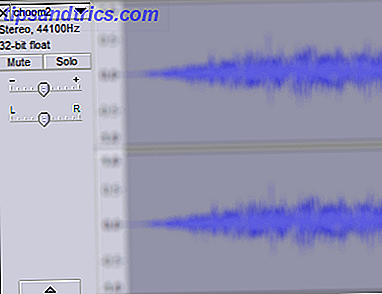
Il più semplice è regolare il volume di ogni traccia. Troverai il cursore del volume (insieme al cursore del bilanciamento) sul lato sinistro di ogni traccia nella finestra del progetto Audacity corrente. Utilizzalo insieme al misuratore del volume nella parte superiore dello schermo per assicurarti che l'audio non raggiunga il massimo (mostrato in rosso). Invece, mirare alla soglia tra verde e giallo.
Potrebbe essere che l'audio nel suo complesso sia troppo silenzioso. In tal caso, utilizzare lo strumento Effetti> Amplifica . Basta selezionare la traccia che si desidera potenziare (facendo clic sul pannello di sinistra si seleziona l'intera traccia) e aprire Amplifica . Qui, spostare il cursore per impostare l'amplificazione desiderata e fare clic su OK per confermare. Troppo? Premi Ctrl + Z per annullare e riprova.
3. Rimuovere il rumore dalle tracce audio
Preso qualche rumore di fondo che non ti piace? Forse qualche sibilo o ronzio che distrae in una delle tue tracce audio? Questo può essere facilmente rimosso utilizzando lo strumento Riduzione rumore .
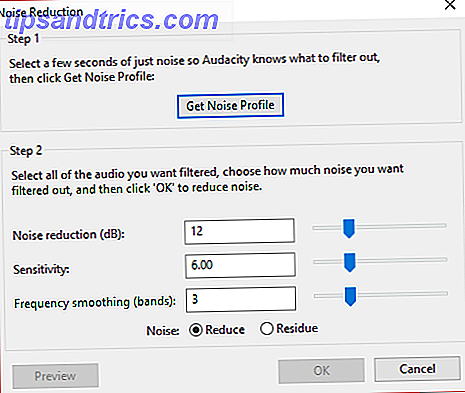
Inizia selezionando un campione di rumore indesiderato, il più a lungo possibile senza interruzioni. Quindi, fai clic su Effetto> Riduzione rumore ... quindi fai clic su Ottieni profilo rumore . Questo raccoglierà la selezione, quindi senza fare clic su qualsiasi altra cosa, torna a Effetto> Riduzione rumore ... e fai clic su OK.
È possibile regolare i tre cursori per Riduzione rumore, Sensibilità e Levigazione frequenza se si desidera, ma in genere le impostazioni predefinite per questi saranno sufficienti. Come sempre, se non ti piacciono i risultati, annulla, quindi riprova con impostazioni leggermente diverse.
4. Usa Multitraccia per una produzione lucidata
Vuoi far scomparire una melodia e sovrapporre qualche parola? Devi impiegare più tracce, proprio come potresti quando registri una canzone.
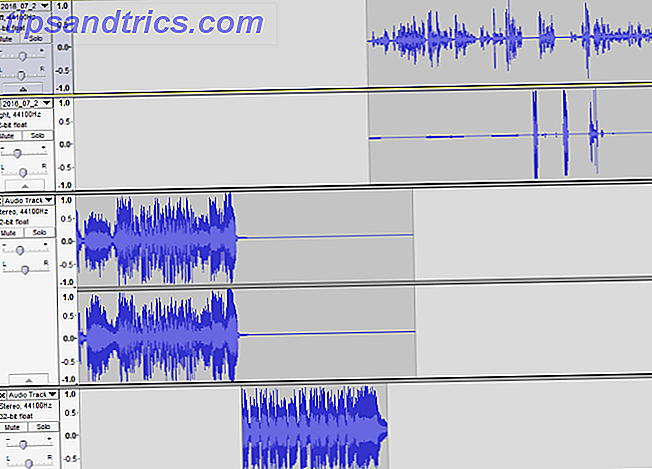
Ad esempio, utilizzo Audacity per produrre podcast. Come avviare il proprio podcast di successo Come avviare il proprio podcast di successo I podcast possono essere ascoltati da milioni di persone in tutto il mondo. Ora è più facile che mai collaborare, registrare, modificare, pubblicare e promuovere il tuo spettacolo. Ti mostriamo come. Leggi di più . Ognuno ha il suo "tema musicale" che svanirà sempre quando comincio a parlare. Ma piuttosto che farlo live con uno strumento come Voicemeeter Come condividere musica su Skype o aggiungere suoni a podcast e clip audio come un professionista Come condividere musica su Skype o aggiungere suoni a podcast e clip audio Come un professionista Come condividi la musica quando chattare? Su Skype fai clic sull'icona +, cerca il file e invialo. Immagina di poter suonare la musica come se il tuo amico si sedesse proprio accanto a te. Per saperne di più, posso usare Audacity, e anche tu puoi.
Tutto quello che devi fare è avere una traccia per la tua voce, una traccia per la musica introduttiva (o qualsiasi altra cosa tu stia sovrapponendo) e applicare la funzione Effetto> Fade Out . Finché è la prima delle tue due tracce che sta scomparendo, sarai in grado di utilizzare lo strumento Time Shift per trascinare la seconda traccia in posizione. Controlla il mix delle due tracce prima di procedere - potresti aggiungere una dissolvenza ( Effect> Fade In ) alla seconda traccia.
5. Correzioni rapide al volo
Se uno dei precedenti sembra troppo complicato o poco pratico, e vuoi solo ottenere l'audio corretto, esportato e caricato (forse per Soundcloud 7 Motivi per cui dovresti iniziare a utilizzare SoundCloud oggi 7 motivi per cui dovresti iniziare a utilizzare SoundCloud oggi SoundCloud è spesso pensato come un punto di ritrovo per i bambini indie e le band dei backyard - un posto dove scoprire nuova musica. E questo è vero in una certa misura, ma è lontano dall'intera storia.Per saperne di più), sei fortunato. Abbiamo un ottimo modo per applicare una soluzione rapida utilizzando due effetti separati, utilizzati in rapida successione.
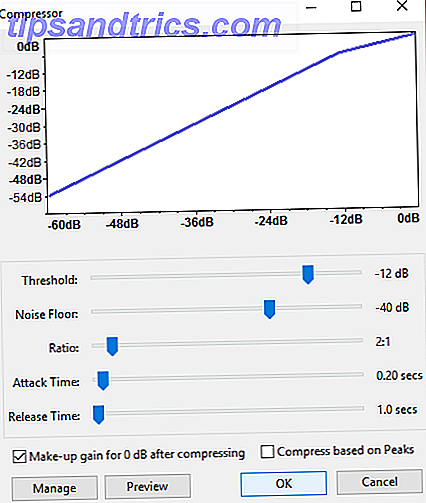
Per fare ciò, prima apri Effetto> Compressore e fai clic su OK .
Successivamente, vai su Effetto> Normalizza, quindi fai ancora clic su OK (anche se puoi regolare l'offset qui).
Termina tornando a Effetto> Compressore e premendo OK per l'ultima volta.
Con questi strumenti utilizzati in tandem, otterrai un file audio bello e levigato che porta automaticamente in linea le differenze di volume.
Tutto fatto? Ricorda di mescolare e renderizzare!
Quando hai finito, dovrai esportare l'audio, magari in formato MP3 Come creare file MP3 validi con Audacity Come creare file MP3 validi con Audacity Una delle più popolari applicazioni audio open source, Audacity, ha recentemente aggiornato alla versione 2.0 e ora non è più in beta. Audacity ha alcuni grandi strumenti ed effetti che possono essere utilizzati per ... Per saperne di più. Ma prima di farlo, dovresti aprire Tracce> Mix e Render to New Track e lasciare che Audacity faccia la sua magia. Il tuo audio sarà migliorato, livellato, lucido ... e pronto per essere esportato.
Ti abbiamo dato cinque modi per rendere le tue produzioni Audacity ancora migliori, ma quali trucchi usi? Condividi le tue tecniche nei commenti.
Crediti immagine: Stokkete / Shutterstock



